Агуулгын хүснэгт
Microsoft Excel-д ажиллаж байхдаа бидний ажлыг хөнгөвчлөх янз бүрийн томъёо байдаг. IFS томьёо нь тэдгээрийн нэг юм. Энэ нь Excel-д өргөн хүрээний хэрэглээтэй. IFS функц логик тестийг гүйцэтгэдэг. Хэрэв үр дүн нь ҮНЭН бол нэг утгыг буцаана, үр дүн нь ХУДАЛ бол өөр утгыг буцаана. Энэ нийтлэлд бид Excel-ийн IFS функцийг хэрхэн ашиглахыг харуулах болно. Үүнийг хийхийн тулд бид хэд хэдэн жишээг авч үзэх болно.
Excel-ийн IFS функц (Quick View)
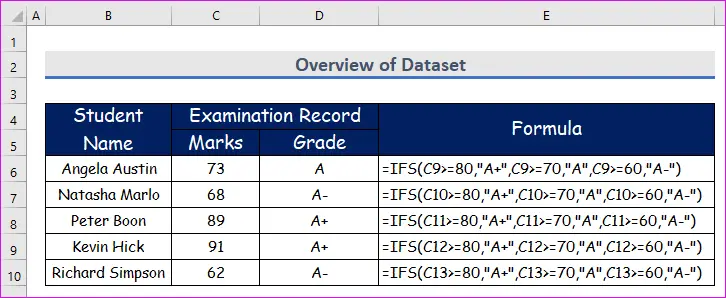
Дадлага хийх номыг татаж авах
Энэ нийтлэлийг уншиж байхдаа дасгал хийхийн тулд энэхүү дасгалын номыг татаж авна уу.
IFS Function.xlsx
Excel програмын IFS функцийн танилцуулга
Функцийн зорилго
- IFS функц нь олон нөхцөл, утгыг авч харгалзах утгыг эхний ҮНЭН<2 руу буцаана>
- Энэ нь Массивгүй хэлбэр ба Масив гэсэн хоёр хэлбэртэй бөгөөд энэ нь аргумент бүр нь нэг утга эсвэл утгын массив байж болно гэсэн үг юм.
Синтакс

IFS функцийн синтакс нь:
=IFS(logical_test1,value_if_true1,[logical_test2],[value_if_true2]...) Аргументуудын тайлбар
| Аргументууд | Шаардлагатай/Заавал биш | Тайлбар |
|---|---|---|
| логик_туршилт1 | Шаардлагатай | Эхний нөхцөл ( ҮНЭН эсвэл ХУДАЛ ) |
| үнэн_хэрэв_үнэн1 | Шаардлагатай | Хэрэв буцаах утгаэхний нөхцөл нь ҮНЭН |
| логик_тест2 | Сонголттой | хоёр дахь нөхцөл ( ҮНЭН эсвэл ХУДАЛ ) |
| үнэн_хэрэв_үнэн2 | Заавал биш | Хоёр дахь нөхцөл ҮНЭН |
| ... | ... <бол буцаах утга 21> | … |
| … | … | … |
Буцах утга
- Энэ нь хангагдсан эхний нөхцөлтэй холбоотой утгыг буцаана.
- Энэ нь хэрэв логик_тест2 , логик_тест_3, болон өөр олон нөхцөл хангагдсан бол энэ нь зөвхөн үнэн_хэрэв_үнэн2 аргументыг буцаана гэсэн үг.
Тэмдэглэл:
- Аргументуудыг хосоор нь оруулна уу. Жишээлбэл, хэрэв та логик_тест_2 аргументыг оруулбал, энэ нь нэмэлт боловч үнэн_хэрэв_үнэн2 аргументыг оруулах ёстой. Үгүй бол функц ажиллахгүй.
- Та 127 нөхцөл IFS
- IFS функц нь Масив -д мөн ажилладаг. Нэг утга оруулахын оронд та аргумент бүрийн хувьд Масив утгыг оруулж болно.
- Нэгээс олон нөхцөл хангагдсан тохиолдолд IFS функц нь зөвхөн хангагдсан эхний нөхцөлтэй холбоотой утгыг буцаана.
Excel дээрх IFS функцийн 3 тохиромжтой жишээ
1. Олон нөхцөлтэй IFS функцийг хэрэглээрэйДүнгээ тооцоолох
Одоо бид IFS функцийг ашиглан сургуулийн олон нөхцөлтэй зарим сурагчдын дүнг тооцох болно. Бидэнд Алдар цэцэрлэг нэртэй сургуулийн математикийн зарим сурагчдын нэрс, дүн байгаа. Тэмдэглэгээ 80 -ээс их буюу тэнцүү бол үнэлгээ нь A; 70 -ээс их буюу тэнцүү бол B байна. , энэ нь 60 -ээс их буюу тэнцүү бол C ; мөн 60 -ээс бага бол Бүтэлгүй болно. Дараах зааврыг дагаж сурцгаая!
Алхам:
- Юуны өмнө D5 нүдийг сонгоод доор бичнэ үү IFS тэр нүдэнд ажилладаг. Функц нь,
=IFS(C5:C9>=80,"A",C5:C9>=70,"B",C5:C9>=60,"C",TRUE,"F")
Томъёоны задаргаа:
IFS(C4>=80,"A",C4>=70,"B",C4>=60,"C",TRUE,FAIL) эхлээд C4 нүдэн дэх тэмдэг 80 -ээс их эсвэл тэнцүү эсэхийг шалгана.
Хэрэв тийм бол A -г буцаана.
Үгүй бол 70 -ээс их эсвэл тэнцүү эсэхийг шалгана.
Хэрэв тийм бол B -г буцаана.
Үгүй бол 60 -ээс их эсвэл тэнцүү эсэхийг шалгана.
Хэрэв тийм бол C -г буцаана.
Үгүй бол F -г буцаана.

- Тиймээс гар дээрх Enter товчийг дарахад л болно. IFS функц нь динамик функц тул та доорх хэсэгт өгсөн оюутан бүрийн дүнг тодорхойлох боломжтой.дэлгэцийн агшин.

Ижил төстэй заалтууд
- Excel SWITCH функцийг хэрхэн ашиглах талаар (5 жишээ)
- Excel XOR функцийг ашиглах (5 тохиромжтой жишээ)
- Excel-д OR функцийг хэрхэн ашиглах (4 жишээ)
- Excel-д ҮНЭН функцийг ашиглах (10 жишээтэй)
- Excel-д FALSE функцийг хэрхэн ашиглах вэ (5 хялбар жишээтэй)
2. IFS функцийг ашиглан Excel программ дээр суралцагчдын СУГАЛТ, СУГАЛТыг тооцох
Зөвхөн математикийн оноо авахын оронд одоо бид математик, физик, болон -д оноотой боллоо. хими . Одоо бид бүх оюутнуудын шалгалтанд тэнцсэн эсэхийг тодорхойлох болно. Шалгалтанд тэнцэхийн тулд гурван хичээлийг бүгдийг нь давах ёстой гэдгийг санаарай. Гэхдээ нэг хичээлээс бүтэлгүйтэх нь бүхэл бүтэн шалгалтанд тэнцэхгүй. Мөн нэг хичээлийг давахын тулд дор хаяж 60 оноо авах шаардлагатай. Дараах зааврыг дагаж сурцгаая!
Алхам:
- Юуны өмнө D5 нүдийг сонгоод доор бичнэ үү IFS тэр нүдэнд ажилладаг. Томъёо нь,
=IFS(C6:C10<60,"FAIL",D6:D10<60,"FAIL",E6:E10<60,"FAIL",TRUE,"PASS")
Томъёоны задаргаа:
IFS(C4<60,"FAIL",D4<60,"FAIL",E4<60,"FAIL",TRUE,"PASS") эхлээд C4 (Математик) нүдэн дэх тэмдэг 60 -ээс бага эсэхийг шалгана.
Хэрэв тийм бол FAIL -г буцаана.
Хэрэв үгүй бол энэ нь Нүдний D4 (Физик) тэмдэг 60-аас бага эсэхийг шалгана.
Тийм бол, энэ нь FAIL -г буцаана.
Хэрэв үгүй бол энэ нь эсэхийг шалганаНүдний E4 (Хими) тэмдэг 60-аас бага эсвэл үгүй.
Хэрэв тийм бол FAIL -г буцаана.
Үгүй бол буцаана. НАМЦААХ .

- Тиймээс гар дээрх Enter -г дарахад л хангалттай. IFS функц нь динамик функц тул та доорх дэлгэцийн агшинд өгсөн оюутан бүрийн Тэмцэх эсвэл Бүтэлгүйтлийг тодорхойлох боломжтой.

3. Огноотой IFS функцийг ашиглаарай
Одоо бид статусыг шалгах болно (тэр Байнгын, мэргэшсэн<2)> эсвэл Огноо -ын хувьд IFS функцийг ашиглаж байгаа XYZ компанийн ажилтны Туршилтын үед) . Энэ нь бас хялбар бөгөөд цаг хугацаа хэмнэсэн ажил юм. Дараах зааврыг дагаж сурцгаая!
Алхам:
- Юуны өмнө D5 нүдийг сонгоод доор бичнэ үү IFS тэр нүдэнд ажилладаг. Функц нь,
=IFS(E5:E9>=3000,"Permanent",E5:E9>=2000,"Qualified",E5:E9>=500,"Probationary")
Томъёоны задаргаа:
=IFS(E5:E9>=3000,"Permanent",E5:E9>=2000,"Qualified",E5:E9>=500,"Probationary") эхлээд C4 нүдэн дэх тэмдэг 3000 -ээс их эсвэл тэнцүү эсэхийг шалгана.
Хэрэв тийм бол Байнгын -г буцаана.
Хэрэв үгүй бол 2000 -ээс их эсвэл тэнцүү эсэхийг шалгана.
Тийм бол <-г буцаана. 1>Мэргэшсэн .
Хэрэв үгүй бол энэ нь 500 -ээс их эсвэл тэнцүү эсэхийг шалгана.
Хэрэв тийм бол -г буцаана. Туршилтын хугацаа .

- Тиймээс гар дээрх Enter -г дарахад л хангалттай. Учир нь IFS функц нь aдинамик функцийг ашигласнаар та доорх дэлгэцийн агшинд өгөгдсөн ажилтан бүрийн статусыг тодорхойлох боломжтой болно.

Тэмдэглэл: Excel-ийн IFS функц байхгүй
- IFS функц нь зөвхөн Excel 2019 болон түүнээс хойшхи хувилбарууд болон Office 365 дээр боломжтой .
IFS функцийн нийтлэг алдаанууд
#Үгүй алдаа нь <доторх бүх нөхцөл хангагдсан үед гардаг. 1>IFS функц нь FALSE байна.
Дүгнэлт
Тиймээс та IFS функцийг ашиглаж болно. Excel нь олон тооны нөхцлийг нэгэн зэрэг шалгах боломжтой. Танд асуух зүйл байна уу? Бидэнд чөлөөтэй мэдэгдээрэй.

